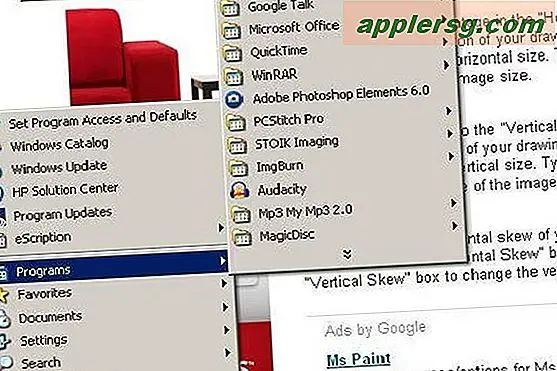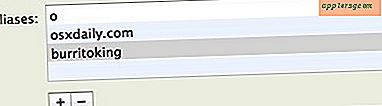วิธีลบนิ้วพิมพ์ออกจาก Touch ID บน iPhone และ iPad

เมื่อคุณตั้งค่า Touch ID อย่างถูกต้องเพื่อปลดล็อก iPhone หรือ iPad ผู้ใช้จำนวนมากจะเพิ่มนิ้วหลายนิ้วในการกำหนดค่าเพื่อให้สามารถปลดล็อกอุปกรณ์ iOS ได้ในทิศทางที่ต่างกัน เป็นความคิดที่ดี แต่บางครั้งคุณอาจต้องการเปลี่ยนนิ้วมือ (หรือนิ้ว) ที่ได้รับอนุญาตให้เข้าถึงและปลดล็อกเซ็นเซอร์ Touch ID และคุณอาจต้องการลบลายนิ้วมือเก่าจากฐานข้อมูล Touch ID ใน iOS
การลบลายนิ้วมือจาก Touch ID บน iPhone และ iPad เป็นเรื่องง่ายมากและคุณสามารถลบลายนิ้วมือที่จัดเก็บไว้หนึ่งหรือทั้งหมดโดยใช้วิธีนี้
- เปิดแอป "การตั้งค่า" ใน iPhone หรือ iPad และไปที่ "แตะ ID และรหัสผ่าน"
- ป้อนรหัสผ่านอุปกรณ์ตามปกติเพื่อป้อนส่วนการตั้งค่า Touch ID
- เลื่อนลงไปที่ส่วน "ลายนิ้วมือ"
- ใช้ท่าทางสัมผัสสไลด์ไปทางซ้ายเพื่อแสดงตัวเลือก "ลบ" (หรือแตะที่ลายนิ้วมือที่ต้องการจะลบ)
- ยืนยันการลบลายนิ้วมือแล้วทำซ้ำตามความจำเป็นเพื่อลบลายนิ้วมืออื่น ๆ ออกจาก Touch ID

โปรดจำไว้ว่าขอแนะนำให้ใช้ Touch ID และรหัสผ่านเพื่อลบลายนิ้วมือเพียงอย่างเดียวหากคุณต้องการเพิ่มลายใหม่หรือตั้งรหัสผ่านโดยทั่วไปซึ่งจะช่วยรักษาความปลอดภัยให้กับอุปกรณ์และป้องกันไม่ให้สะดุดตา
โปรดจำไว้ว่ามีข้อ จำกัด ในการใช้ลายนิ้วมือห้านิ้วต่ออุปกรณ์ iOS ดังนั้นหากคุณลบออกเล็กน้อยคุณอาจต้องการเพิ่มรูปใหม่อีกครั้งหากไม่ได้เพิ่มนิ้วเดิมสักสองสามครั้งเพื่อให้ Touch ID มีความน่าเชื่อถือมากขึ้นใน iPad หรือ iPhone